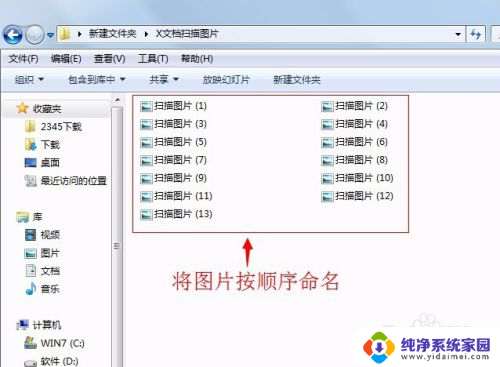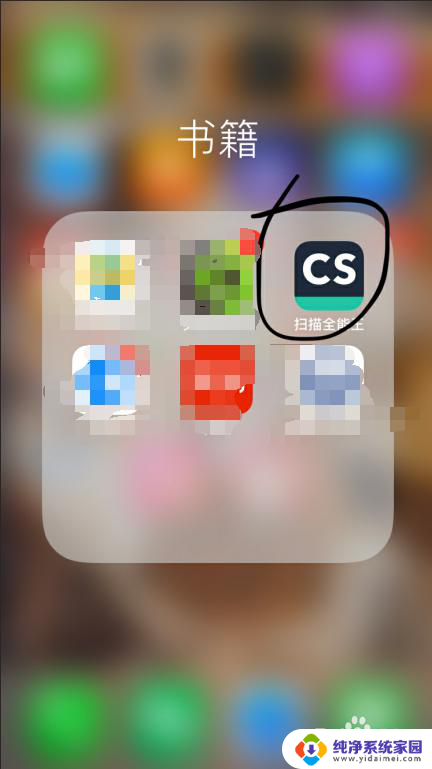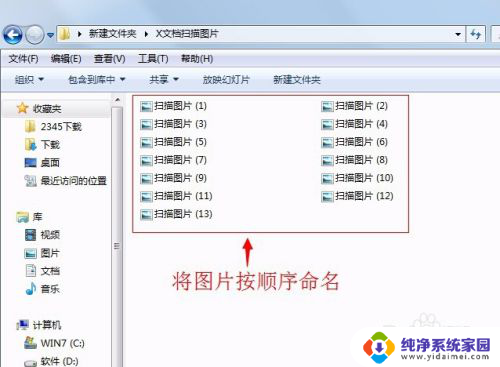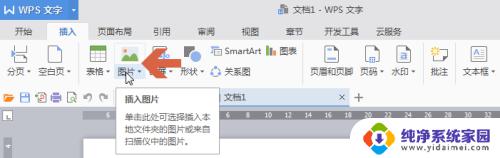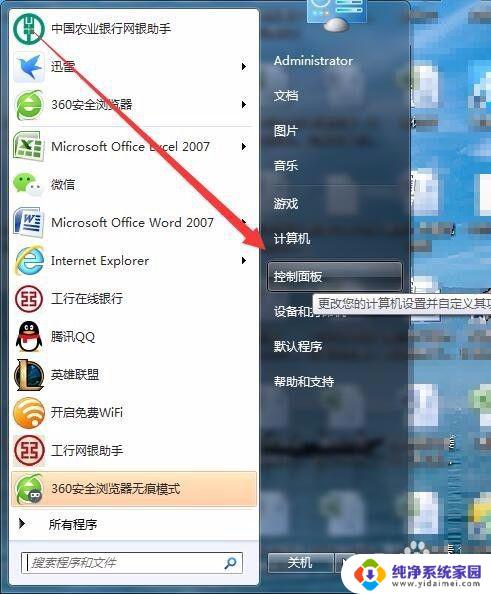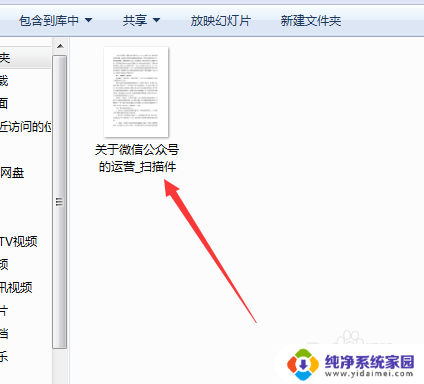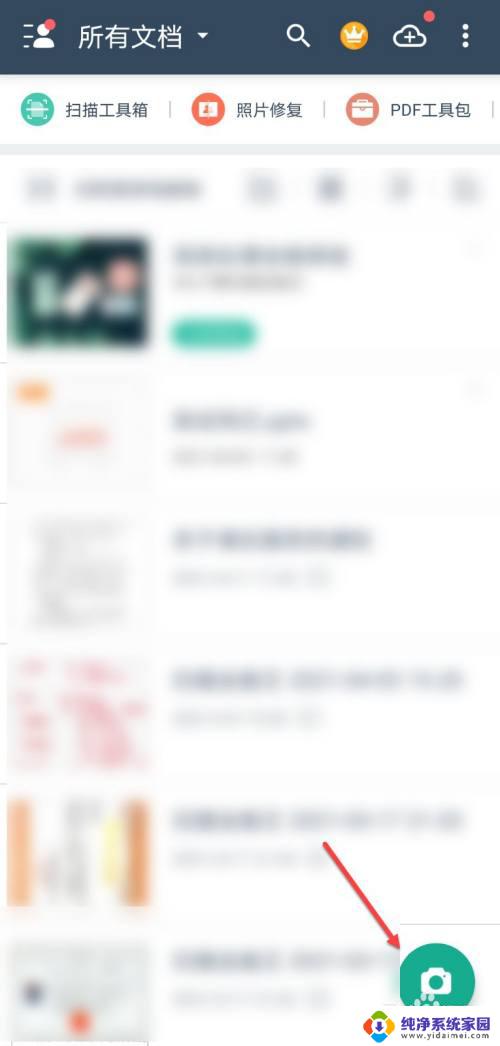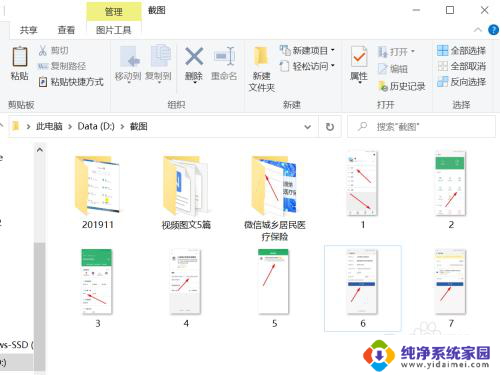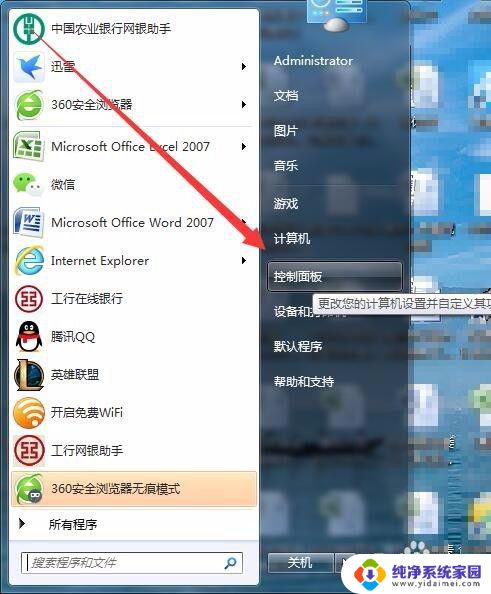扫描王怎么把图片转成pdf 全能扫描王图片转PDF教程
更新时间:2023-10-21 11:43:55作者:jiang
扫描王怎么把图片转成pdf,随着科技的不断发展,数字化成为了当今社会的主流趋势,而在日常生活中,我们常常会遇到需要将纸质文件转换为电子文件的情况。这时一个高效而便捷的工具就显得尤为重要。全能扫描王作为一款功能强大的扫描软件,能够帮助我们将图片转换为PDF格式,实现了纸质文件向电子文件的转化。下面将详细介绍全能扫描王图片转PDF的教程,让我们一起来了解一下吧。
操作方法:
1.点击相机图标
进入到全能扫描王页面后点击下端中间的相机图标。
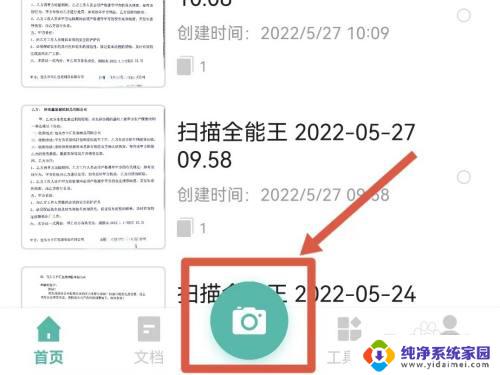
2.导入图片
将需要转换成PDF格式的图片导入后,并处理图像进入到下一步。
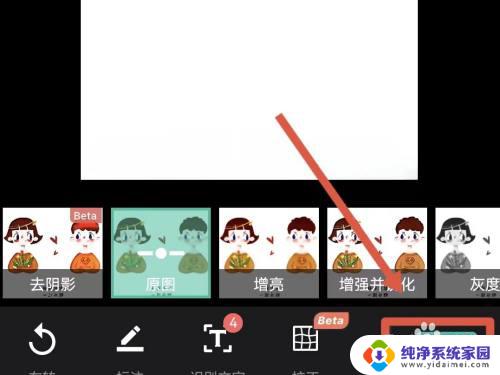
3.点击更多
在分享页面点击更多选项。
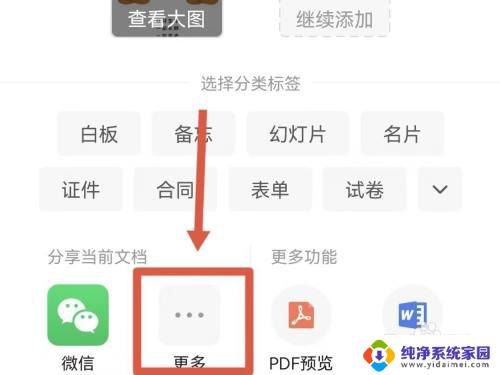
4.选择以PDF分享
在列表中点击以PDF分享。
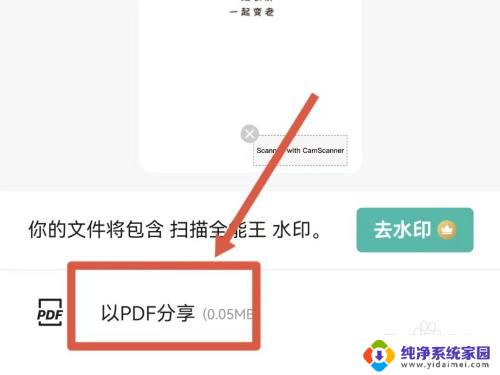
5.转换成PDF格式
即可将图片转换成PDF格式。

以上就是扫描王如何将图片转换为PDF的全部内容,如果您还有任何疑问,请按照本文档中的方法进行操作,我们希望这些信息可以帮助到您。